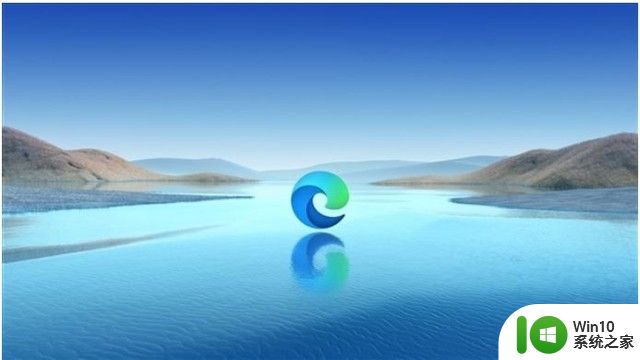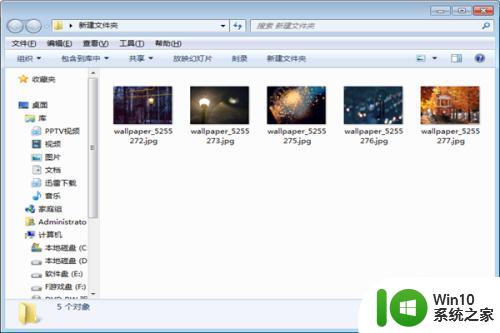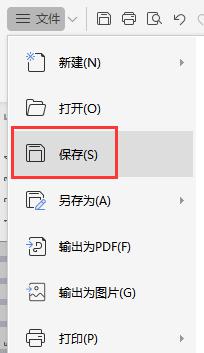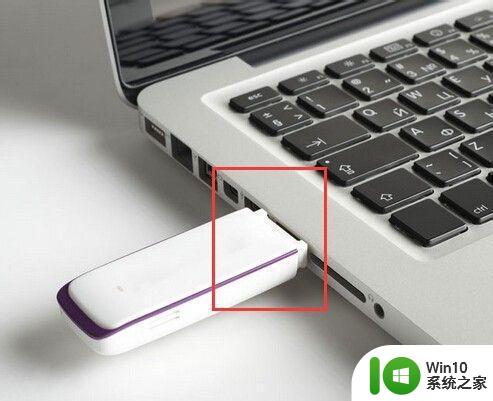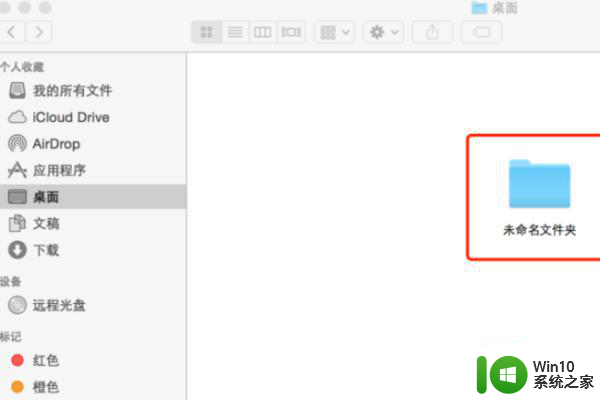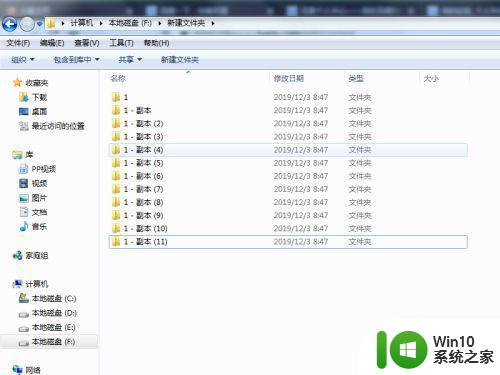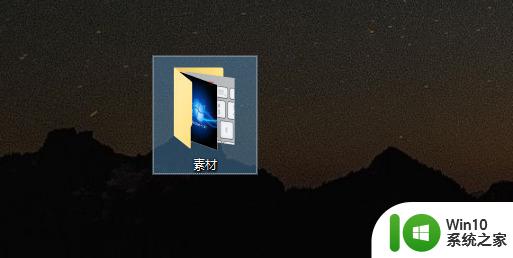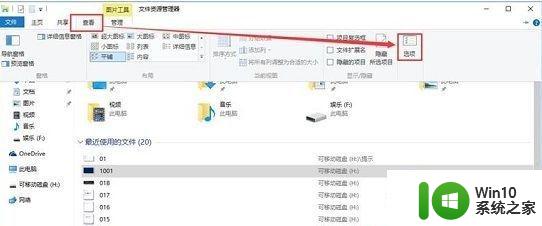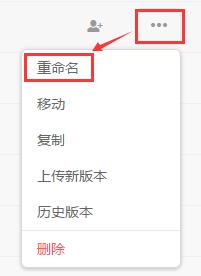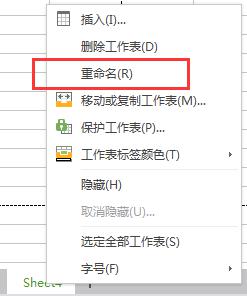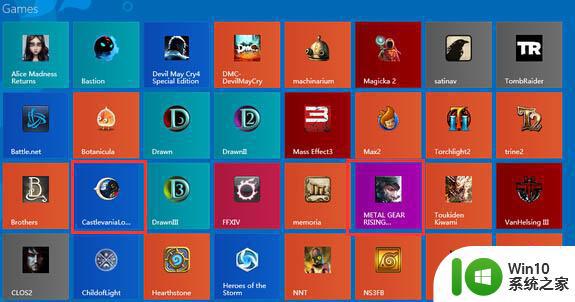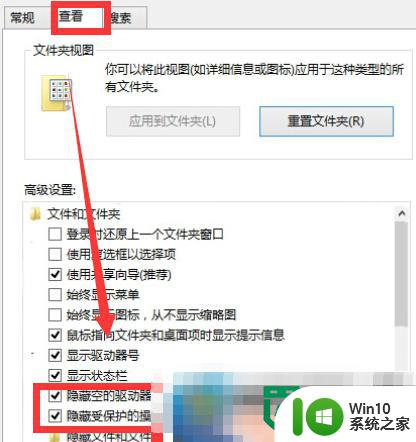文件重新命名怎么弄 怎样对文件进行重新命名
更新时间:2024-01-02 15:41:44作者:jiang
在我们日常的电脑使用过程中,经常会遇到需要对文件进行重新命名的情况,无论是为了更好地管理文件,还是为了方便查找和识别,重新命名文件都是一种常见的操作。我们该如何对文件进行重新命名呢?我们可以通过鼠标右键点击文件,选择重命名来直接对文件进行修改。还可以选中文件后按下F2键进行重命名。除了这些常见的操作方式外,我们还可以借助各种文件管理工具来进行批量的文件重命名。无论是哪种方式,文件重新命名都可以帮助我们更好地管理和整理电脑中的文件,提高工作和学习的效率。
具体步骤:
1.首先找到需要重新命名的文件;
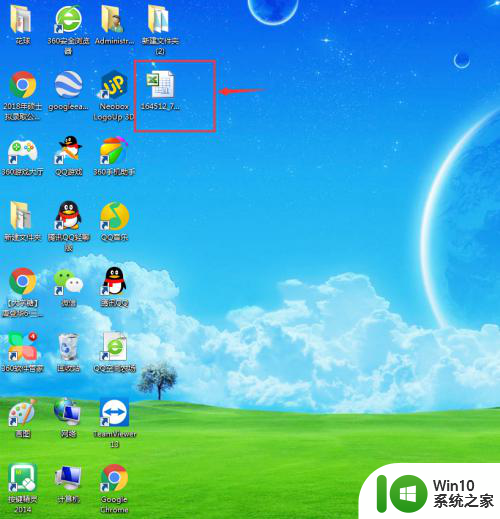
2.在该文件上点击鼠标右键,打开一个快捷菜单;

3.在快捷菜单中找到并点击重命名;
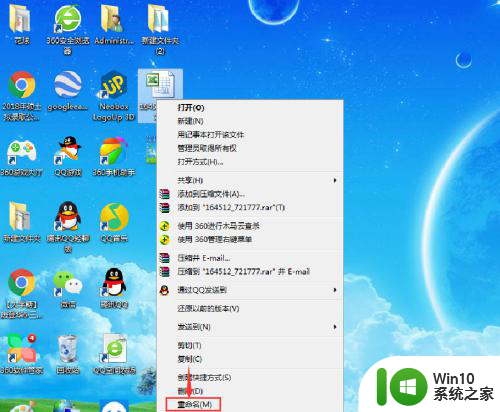
4.该文件的名称呈现被选中的蓝色高亮状态,表示此时可以修改了;
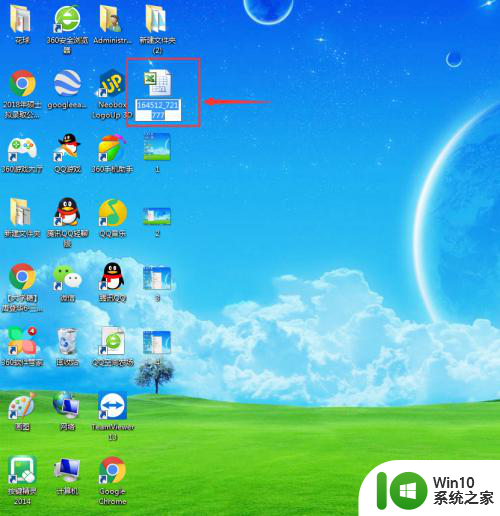
5.输入需要修改的名字;

6.在电脑桌面空白处单击鼠标左键,结束命名操作;
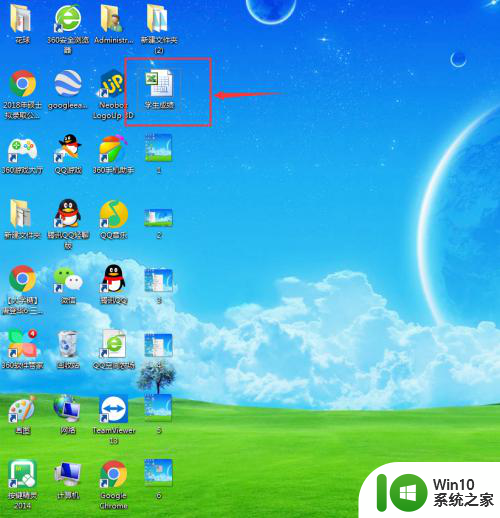
7.我们就对文件重新进行了命名。

以上是文件重新命名的全部内容,如果有需要的用户可以按照以上步骤进行操作,希望对大家有所帮助。